标题:WPS图片剪辑教程:轻松剪掉图片不需要的部分
导语:在使用WPS文档处理过程中,有时候我们会遇到需要剪掉图片中不需要的部分的情况。今天,就为大家带来WPS图片剪辑的详细教程,让您轻松剪掉图片中的多余部分。
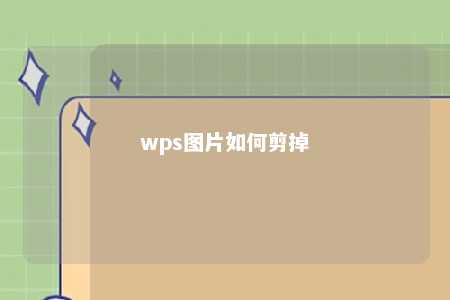
一、打开WPS文档,插入图片
- 打开WPS文档,点击“插入”选项卡。
- 在“图片”栏中,选择合适的图片文件,点击插入。
二、进入图片编辑模式
- 在图片上右击,选择“图片工具格式”。
- 进入“图片工具格式”界面,这里可以调整图片的样式、大小、位置等。
三、剪掉图片不需要的部分
- 点击“裁剪”按钮,图片四周会出现8个控制点。
- 按住鼠标左键,拖动控制点,调整图片的大小和位置,剪掉不需要的部分。
- 如果需要更精确地剪裁,可以点击“裁剪工具”中的“裁剪工具选项”,设置裁剪的精确度。
四、保存剪裁后的图片
- 剪裁完成后,点击“确定”按钮,即可将剪裁后的图片应用到文档中。
- 如果需要保存剪裁后的图片,可以右击图片,选择“另存为”,选择保存路径和格式,点击“保存”。
总结:
通过以上步骤,您可以在WPS中轻松剪掉图片中不需要的部分。WPS图片剪辑功能强大,操作简单,是文档处理过程中的得力助手。如果您在使用WPS时遇到图片剪辑的问题,不妨尝试以上教程,相信您一定能快速掌握。











暂无评论
发表评论